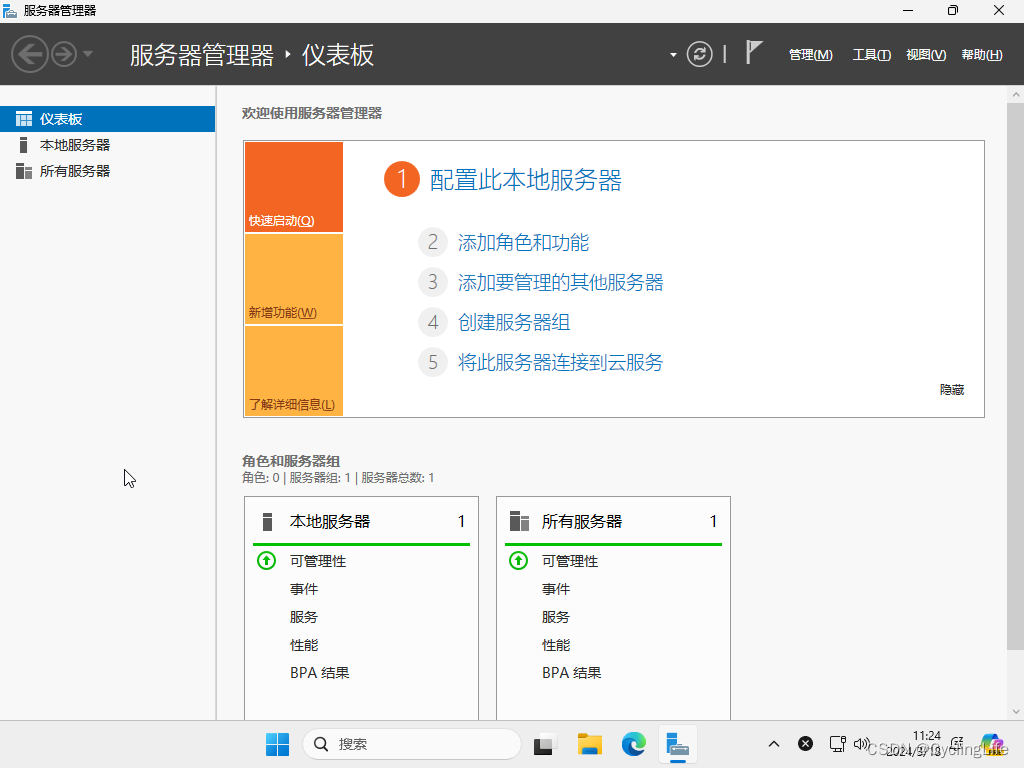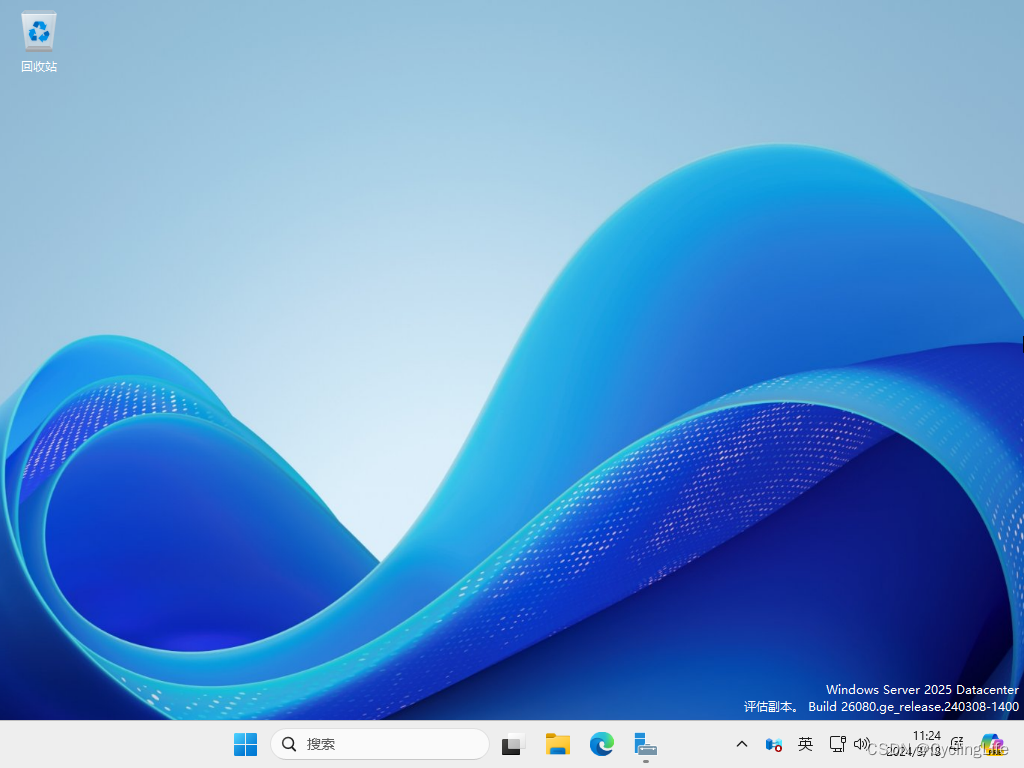- 1Source tree 忽略文件_sourcetree忽略文件
- 2Kafka精进 | Producer端核心参数及调优建议_参数 避免生产消息过程中的消息乱序
- 3MPU9250 九轴 EKF扩展卡尔曼滤波数据融合算法 使用扩展卡尔曼滤波(EKF)将数据融合
- 4To install them, you can run: npm install --save core-js/modules/esnext.set.difference.v2.js core-js
- 5Android应用程序和其设计思想--转载----做记录_android软件设计思想先进嘛
- 6前端html基础知识看这一篇就够了(小白必看,超详细)_html前端学习
- 7JAVA 自定义注解+AOP_java自定义注解实现aop
- 8★文件上传漏洞与Upload-labs靶场分析实战_上传漏洞靶场
- 9LSTM 循环神经网络原理深度解读与网络结构精细剖析_lstm 神经网络
- 10Element-UI对Table表格的简单封装_封装element中的table表格
【Windows】VMware WorkStation Pro 17.5.1中安装Windows Server 2025 Insider Preview Canary 26080虚拟机_vmware17.5
赞
踩
第一步:下载VMware WorkStation Pro 17.5.1和Windows Server 2025
Vmware WorkStation Pro 17.5.1下载地址(因17.0.0--17.5.0版本USB控制器存在安全漏洞,建议安装17.5.1版本):https://download3.vmware.com/software/WKST-1751-WIN/VMware-workstation-full-17.5.1-23298084.exe
Windows Server Insider Preview下载地址(因目前Server 2025为预览体验版本,官网下载需注册预览体验账户,暂不提供下载直链):
下载 Windows Server Insider Preview (microsoft.com)
第二步:在PC上安装VMware WorkStation Pro 17.5.1:
参考文章http://t.csdnimg.cn/DbG2c的第二步,安装完成后回到本文章第三步。
第三步:打开VMware WorkStation Pro 17.5.1的主界面,选择创建新的虚拟机
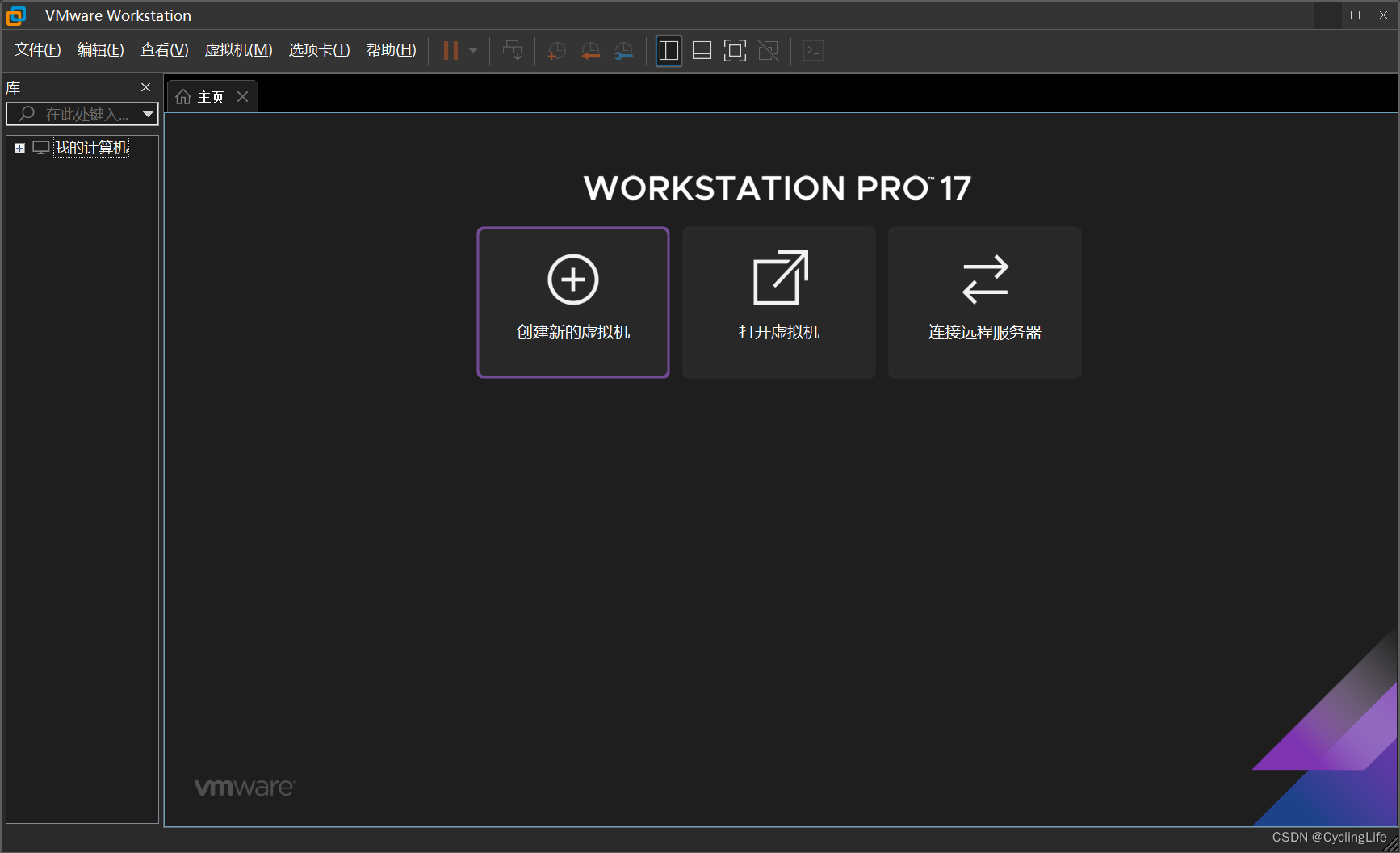
选择“典型”,然后点击下一步
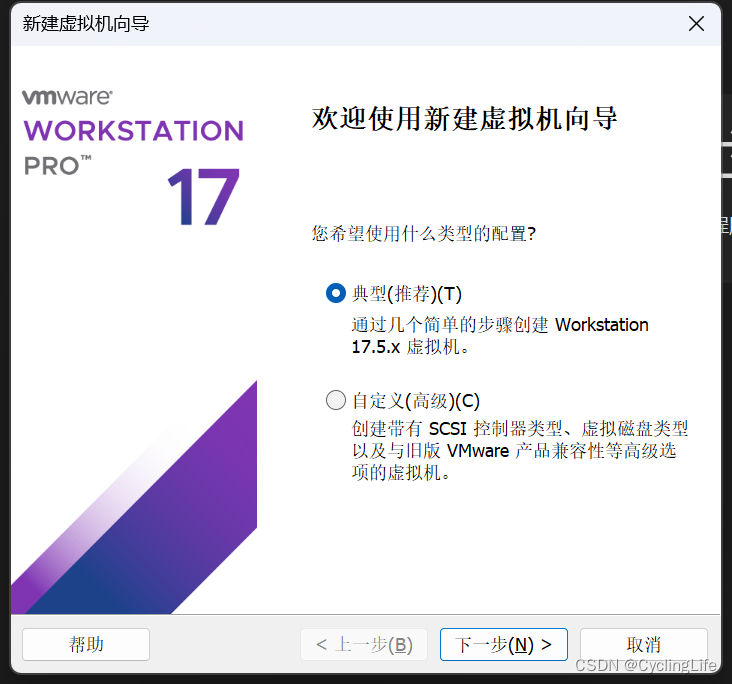
选择“稍后安装操作系统”,然后点击下一步
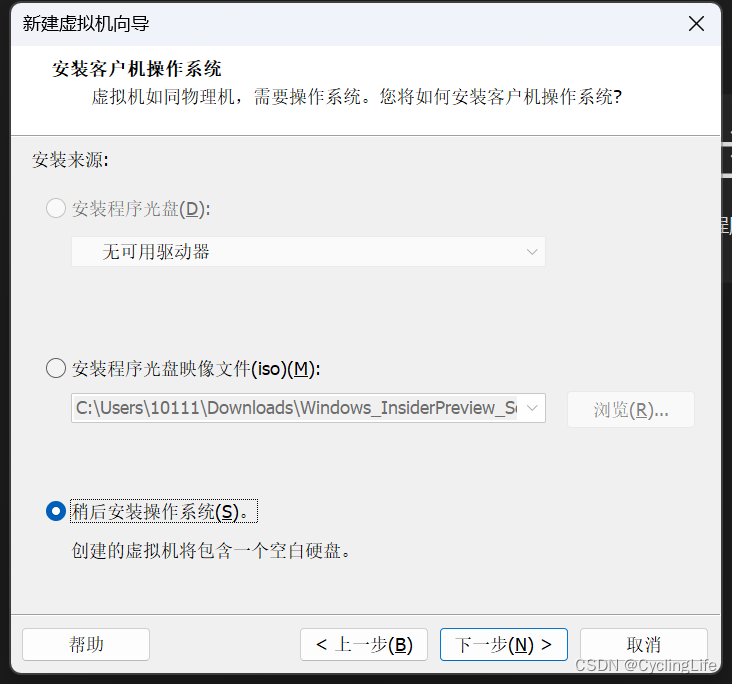
“客户机操作系统”选择Windows,“版本”选择Windows 11,然后点击下一步(目前版本暂时没有Server2025选项,因Server2025使用Windows 11同底层,所以选择Windows 11来保证虚拟机硬件兼容性)
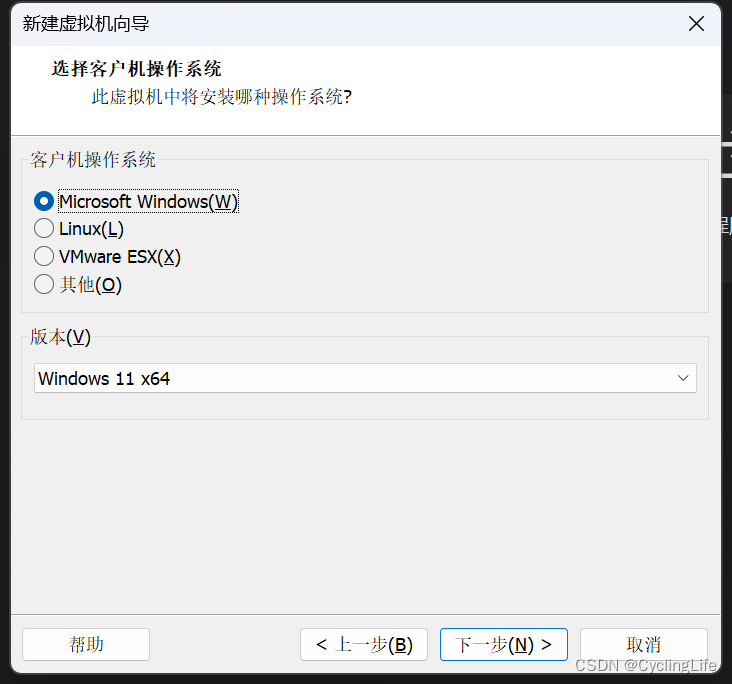
虚拟机名称和位置根据需要设置,然后点击下一步

点击密码框后面的“生成”或手动设置密码,然后点击下一步
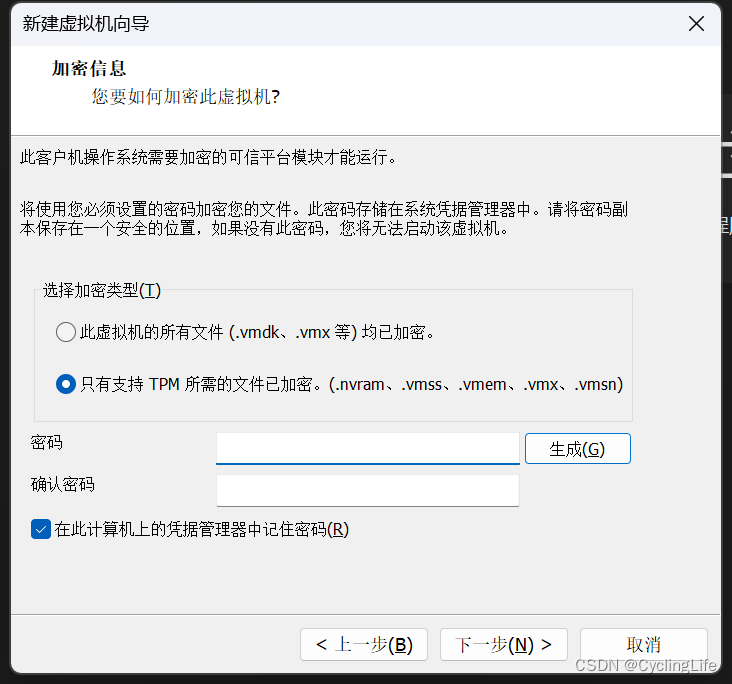
根据需要设置虚拟机磁盘大小,然后点击下一步(最低64G)

点击完成,虚拟机创建完毕
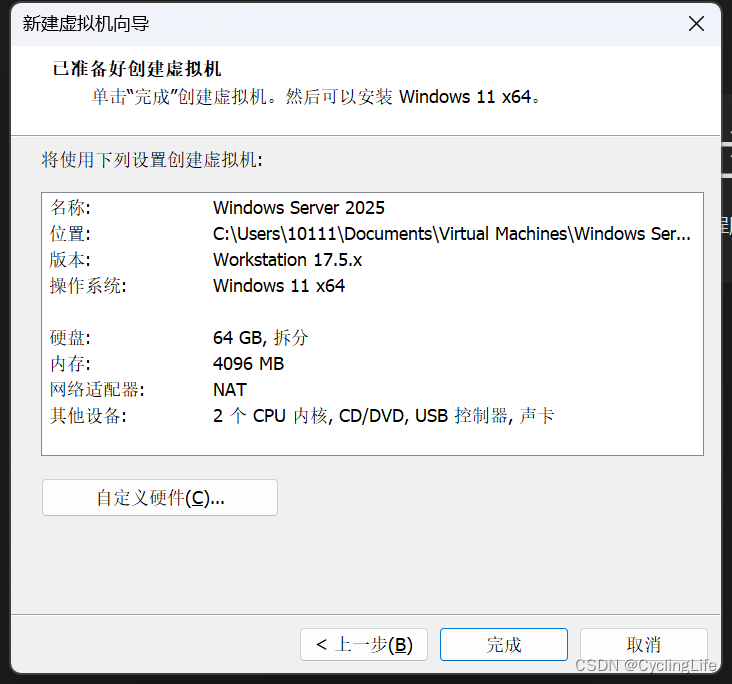
在创建的虚拟机选项卡下找到“CD/DVD(SATA)”选项,双击打开

在弹出的“虚拟机设置”窗口中,选择“使用ISO镜像文件”并点击浏览
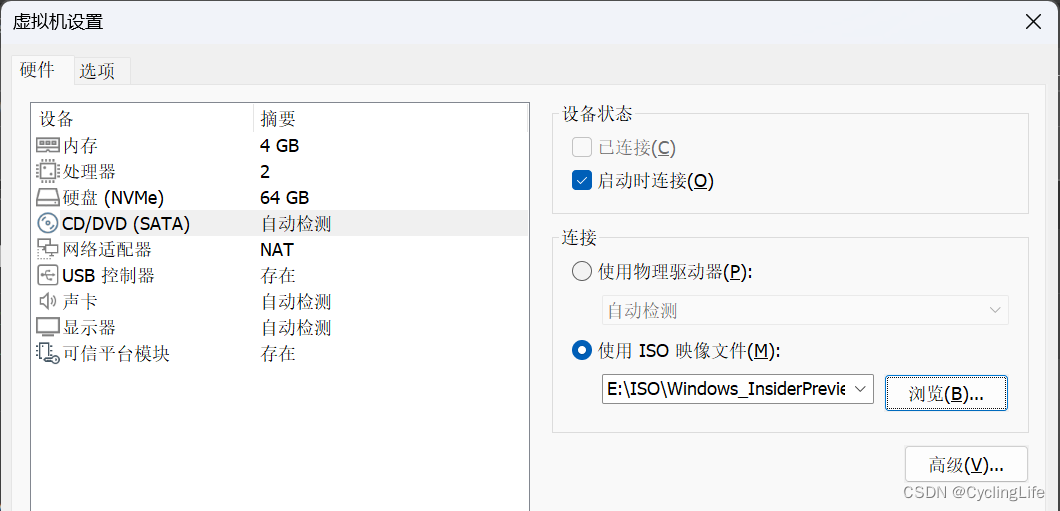
在弹出的“浏览ISO镜像”窗口中选择之前下载好的镜像,并点击打开
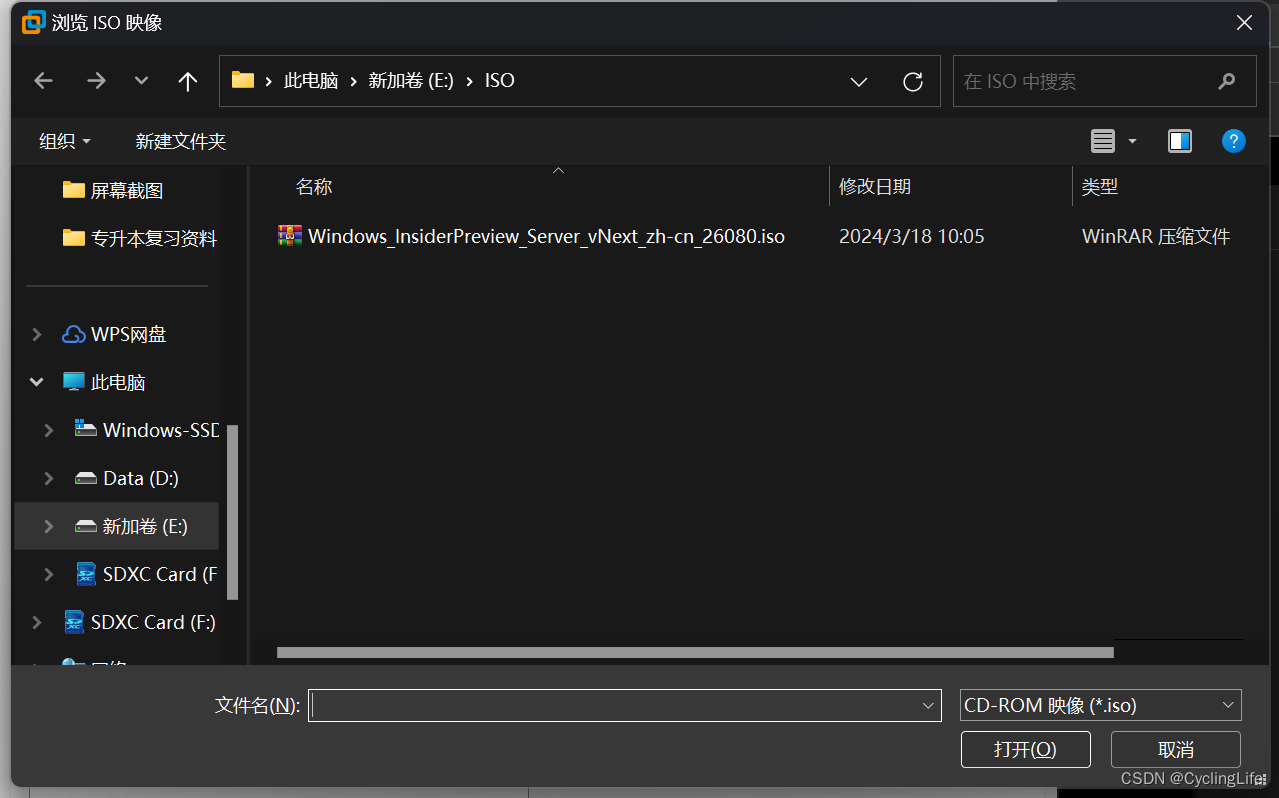
设置完成后如图,点击确定退出
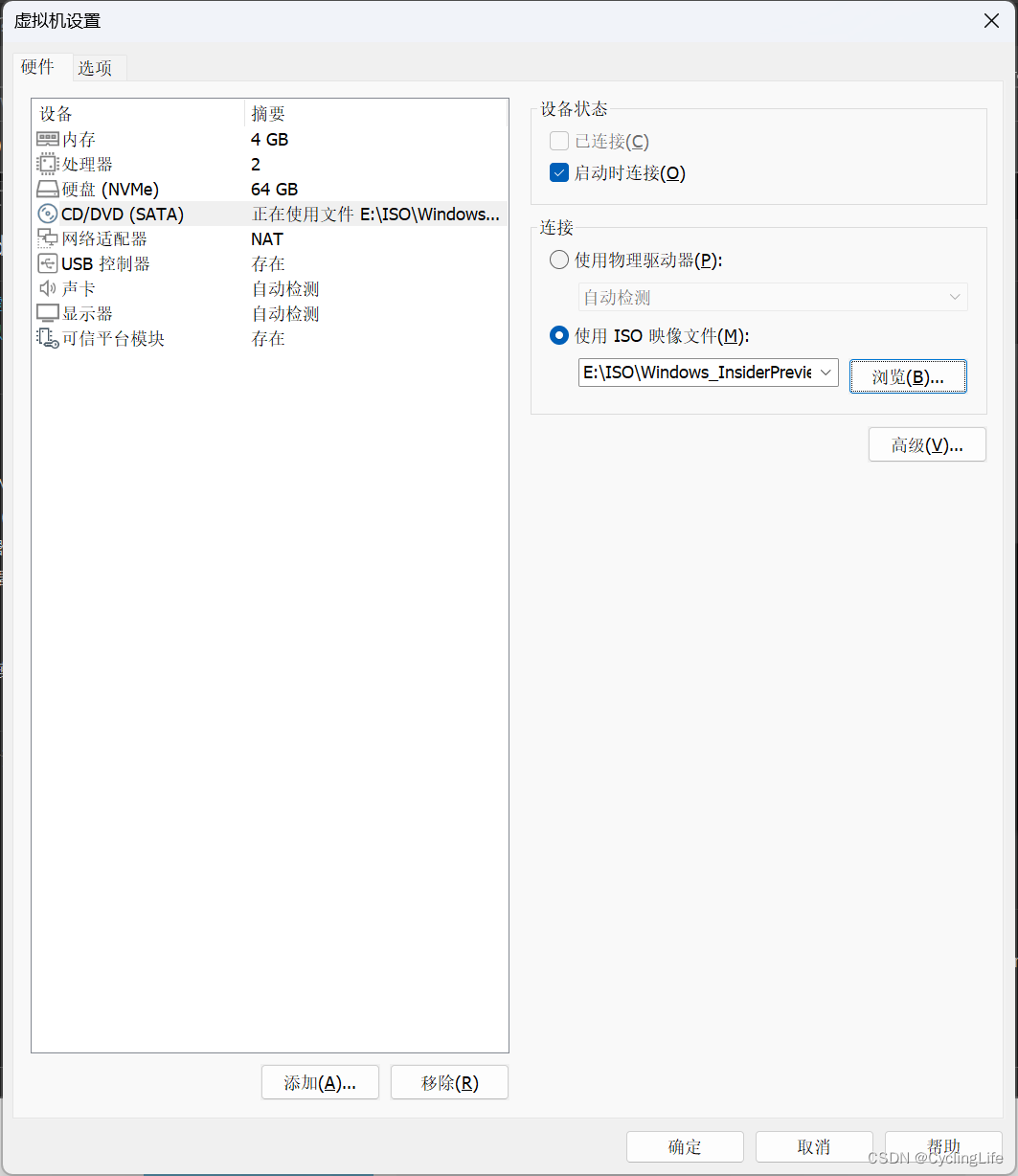
点击“开启此虚拟机”

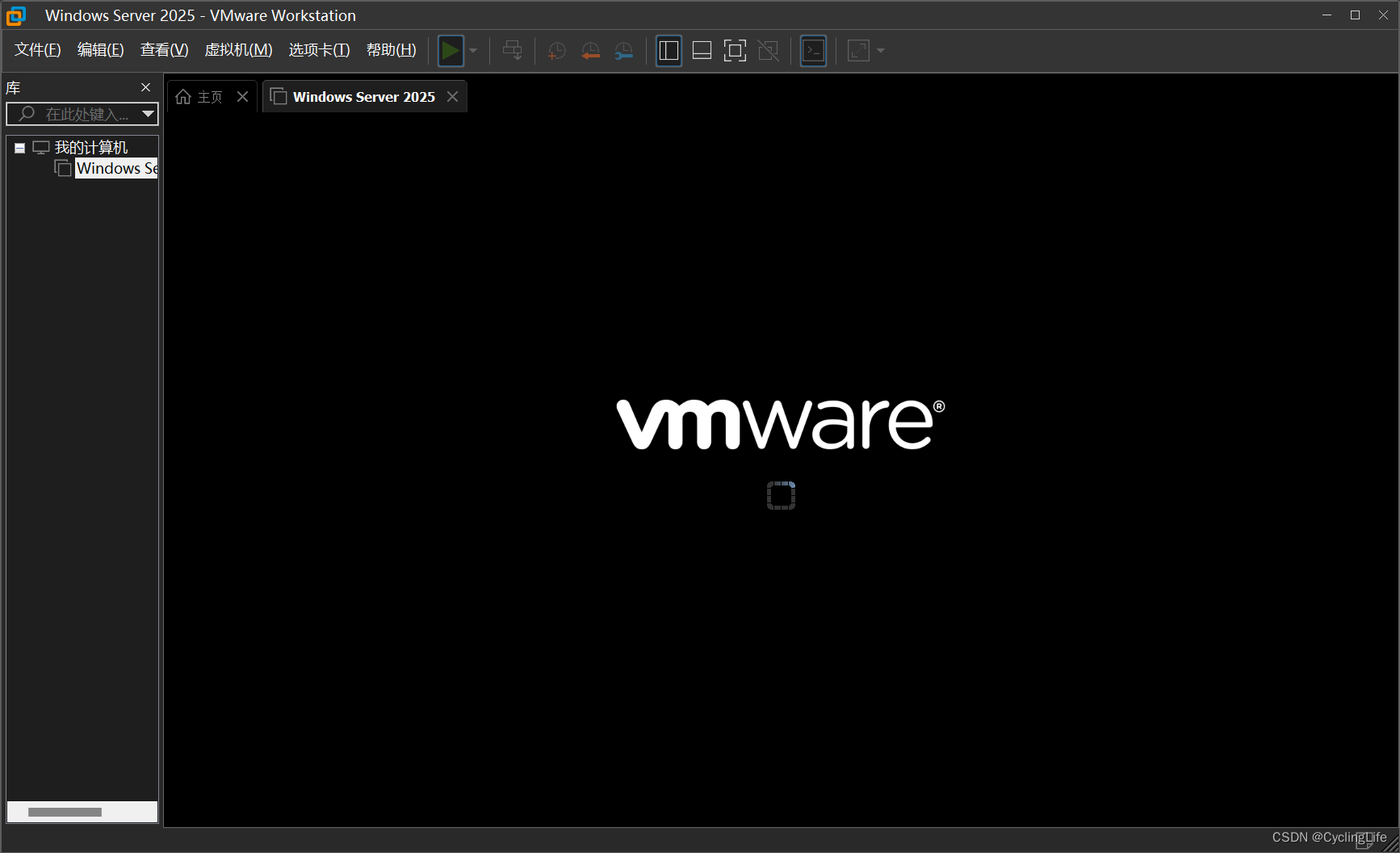
当虚拟机屏幕显示“Press any key to boot from CD or DVD..."时,鼠标点击虚拟机屏幕或按下Ctrl+G(此步骤是为了将控制权交给虚拟机),然后按下键盘的任何按键来加载Windows的安装程序
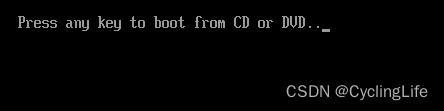

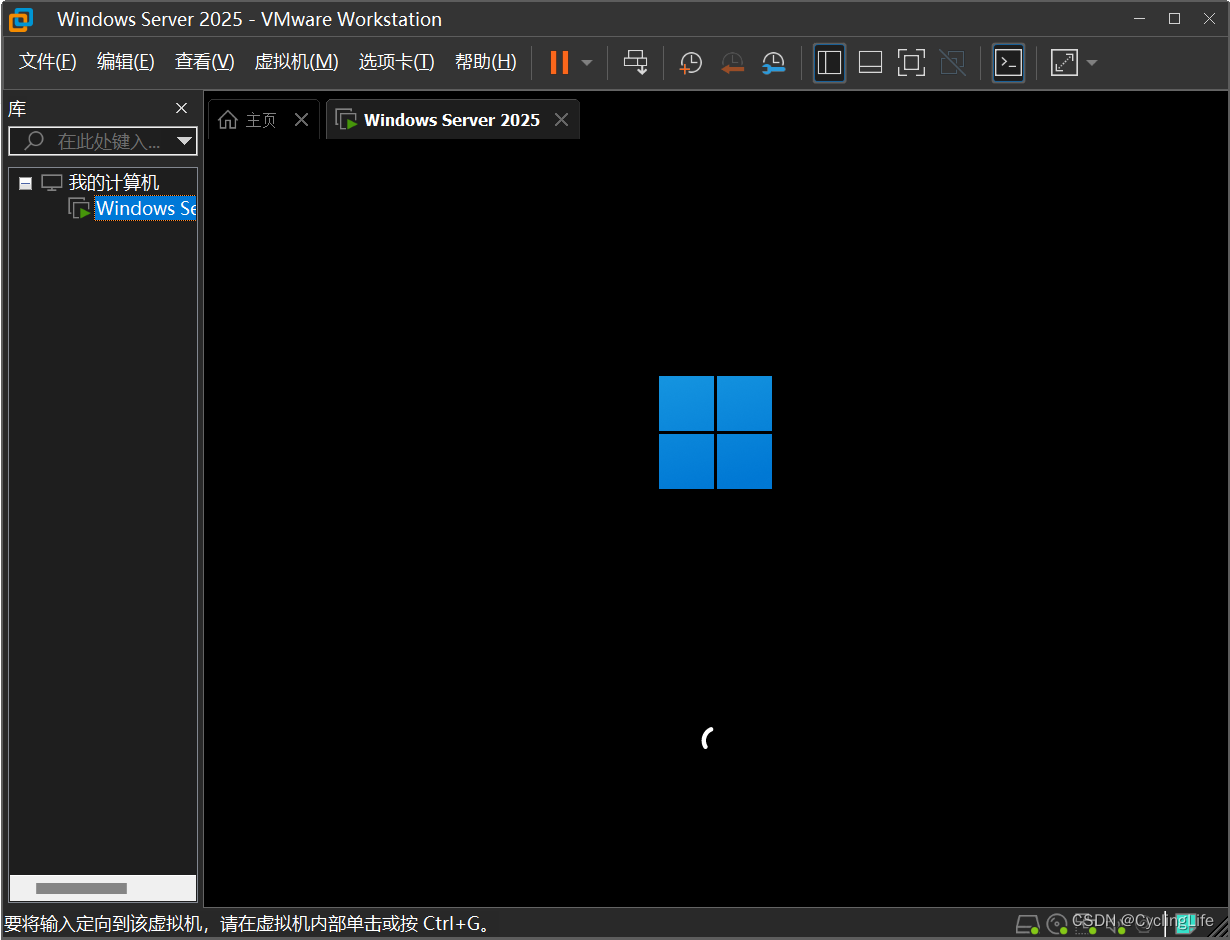
等待Windows安装程序加载完成后,点击下一步
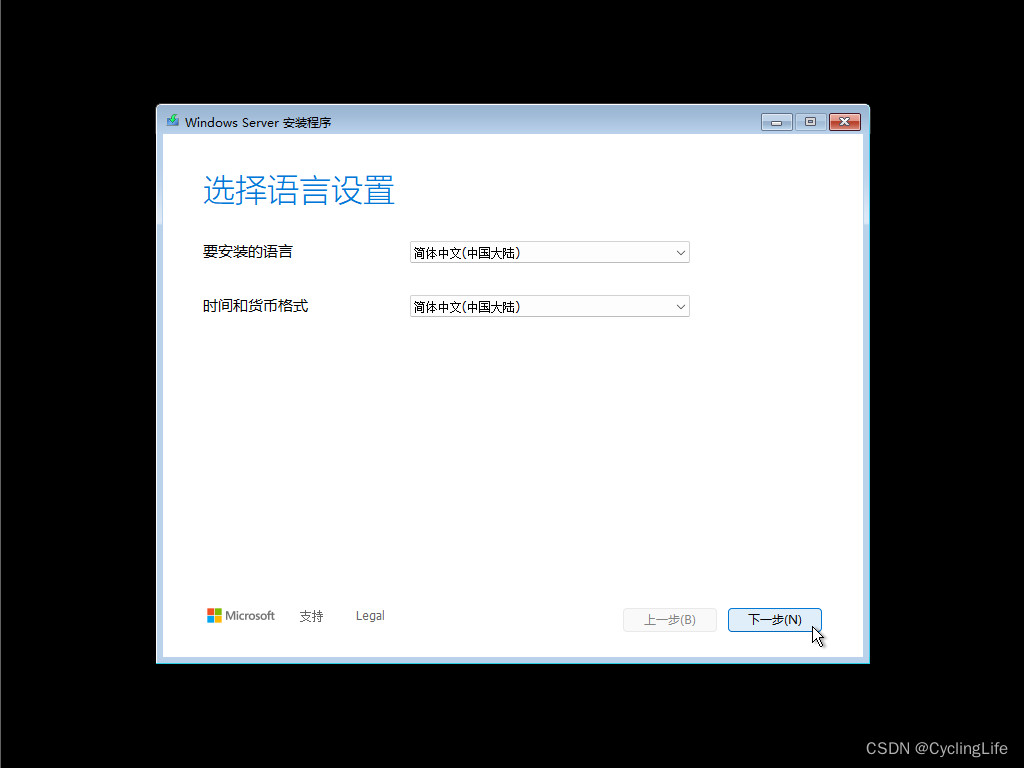
点击下一步
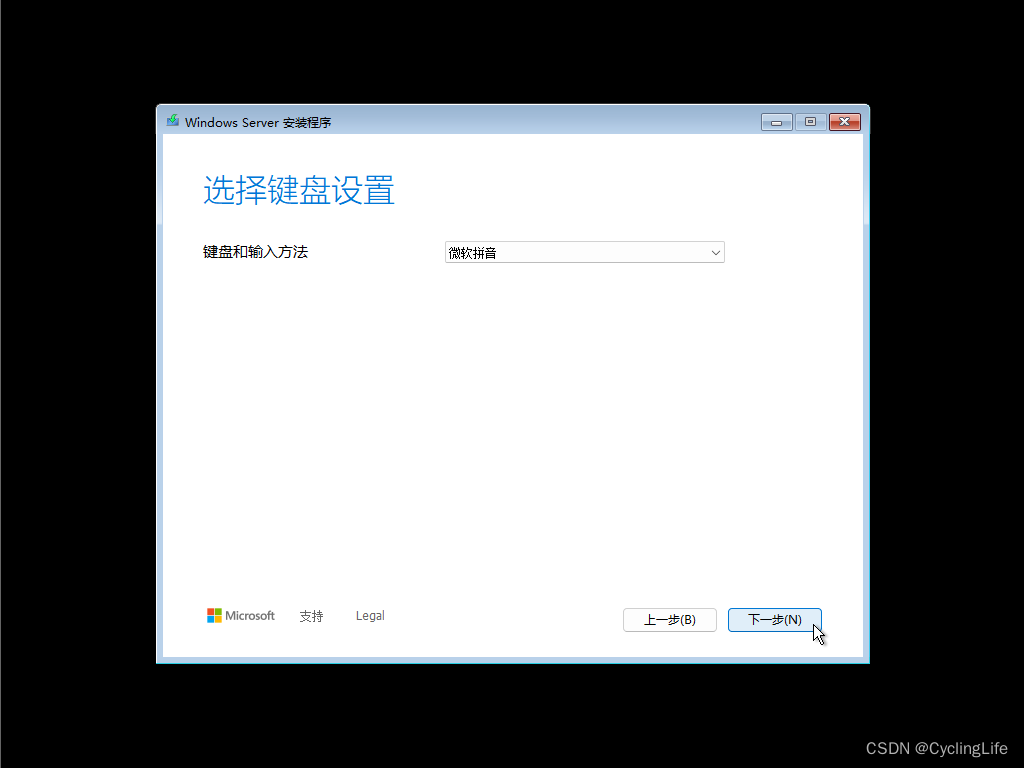
勾选“我同意将删除所有内容,包括文件、应用和设置”,然后点击下一步
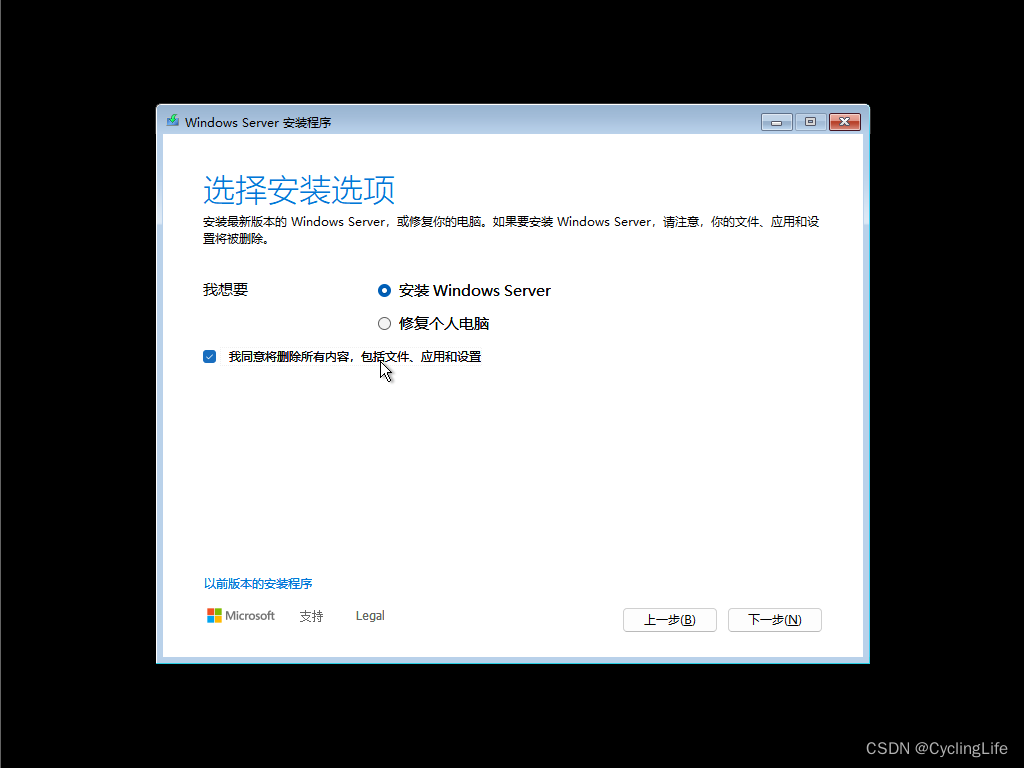
选择“我没有产品密钥”,然后点击下一步

选择“Windows Server 2025 Datacenter(桌面体验)”,然后点击下一步

阅读并接受许可条款后,点击接受

选择安装磁盘后进行分区,若不需要分区,直接点击下一步
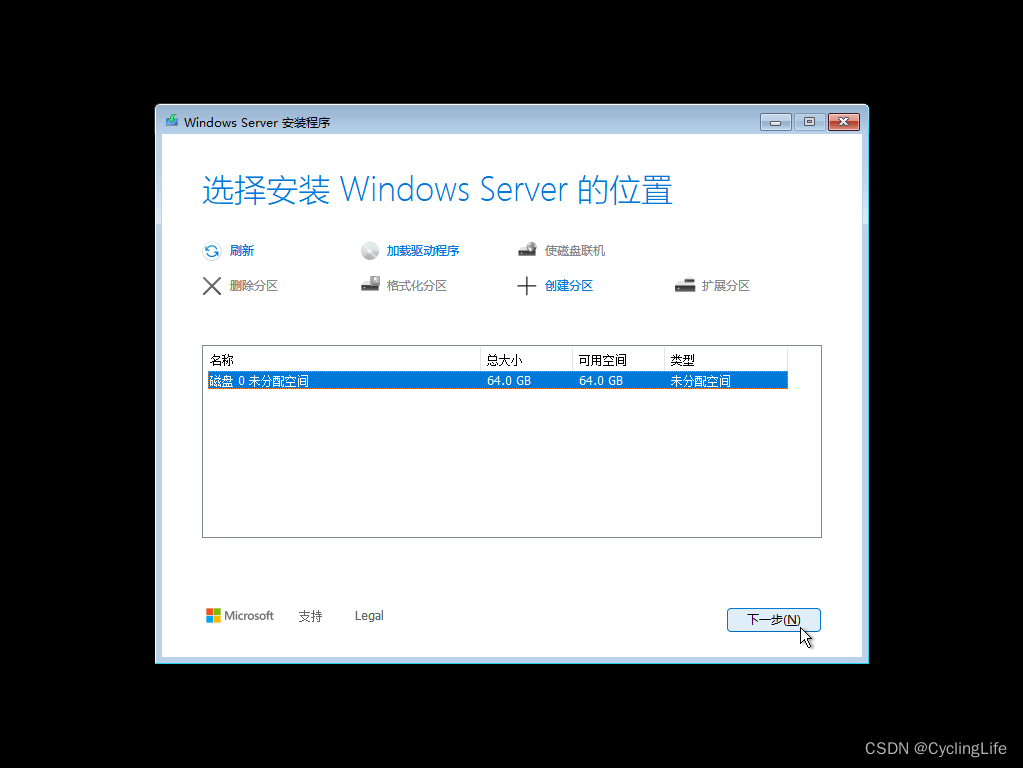
点击安装,然后等待安装完成(安装过程会多次重启)
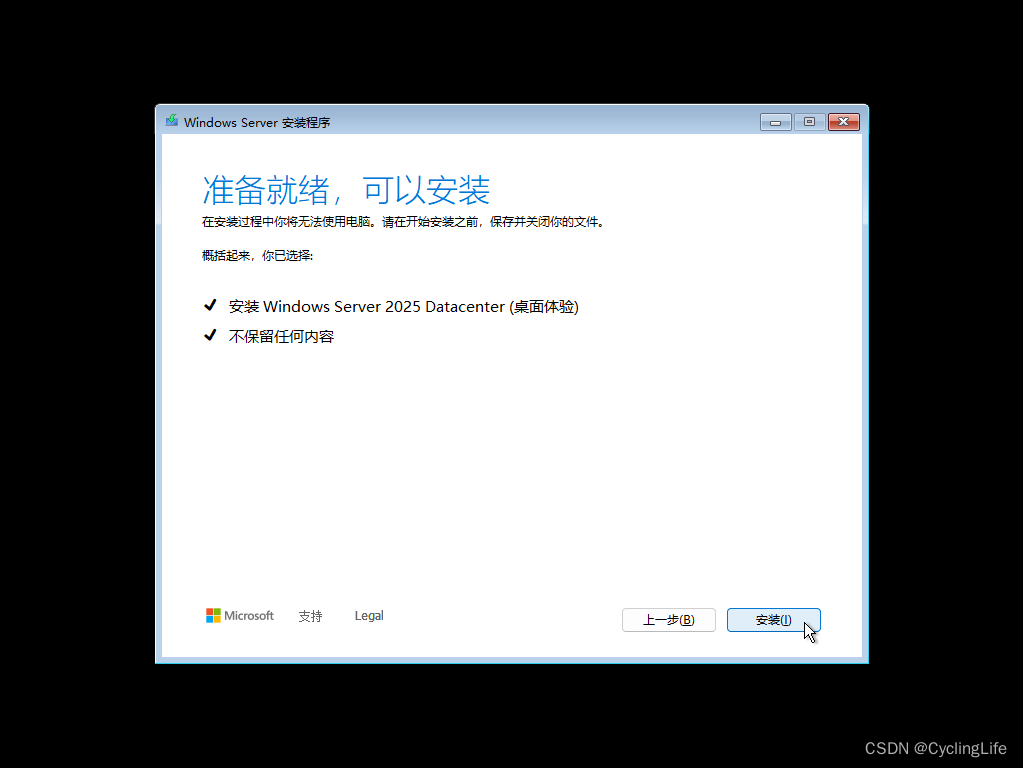
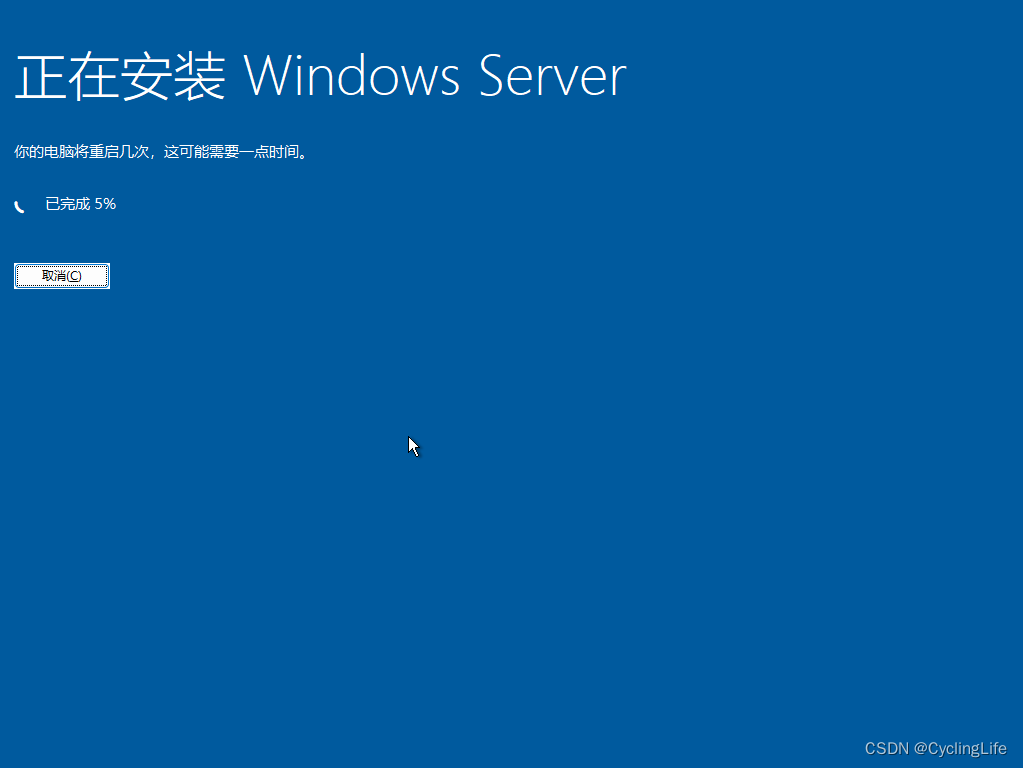
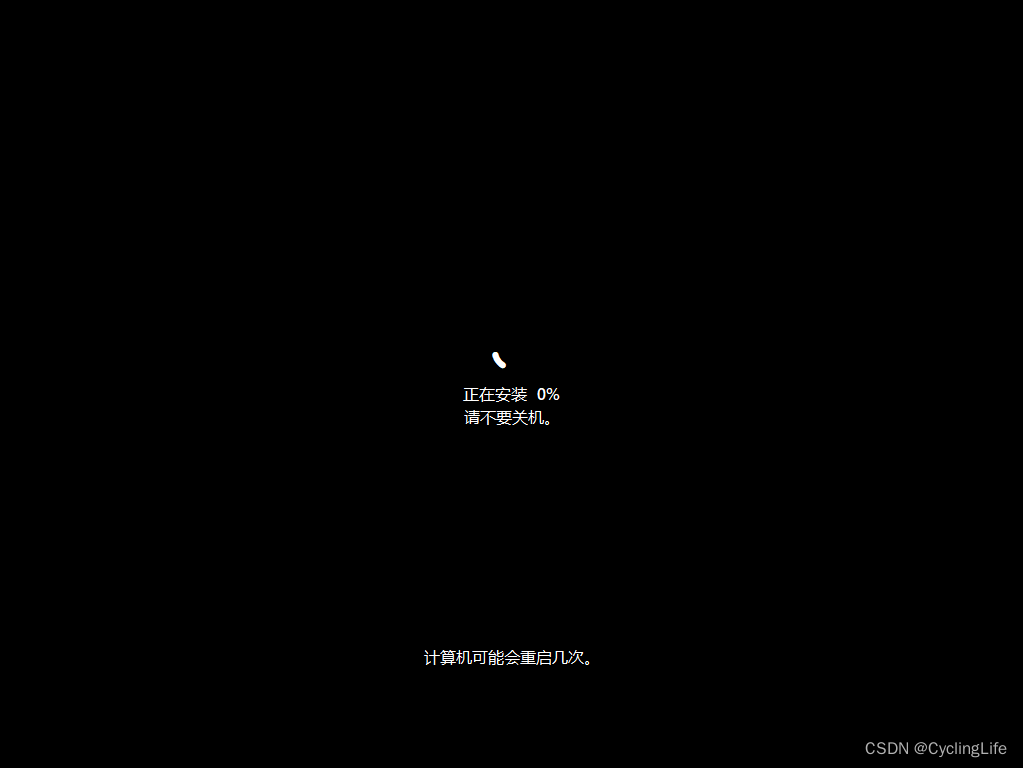
提示输入产品密钥,点击“以后再说”
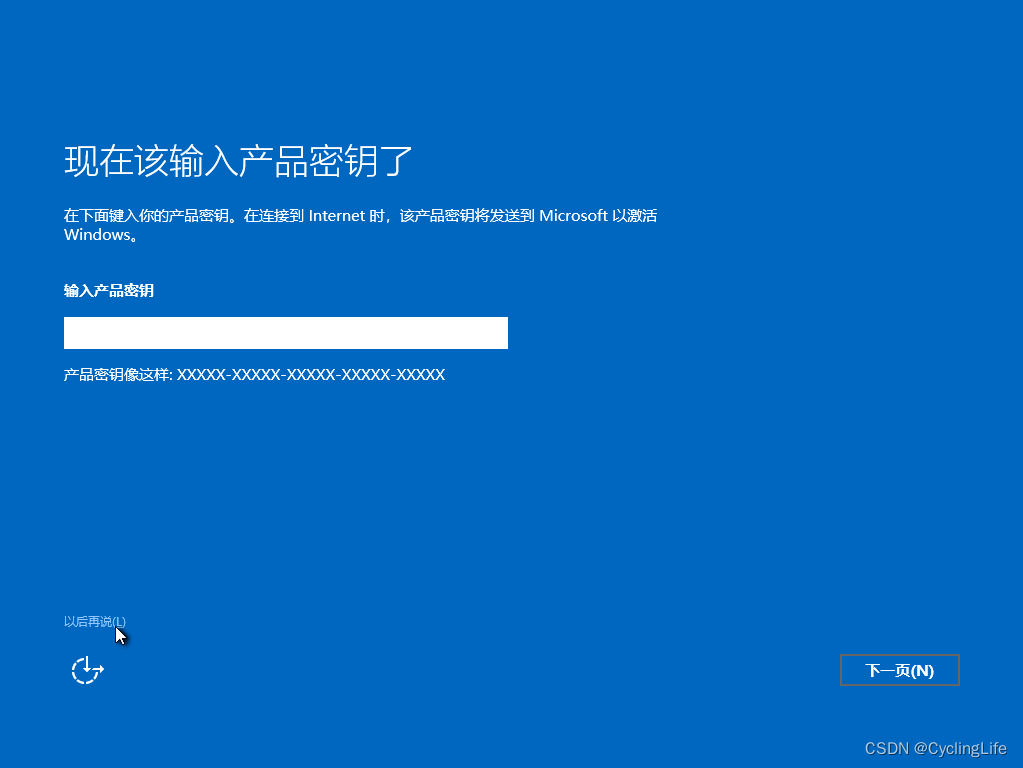
设置Administrator账户密码并点击完成
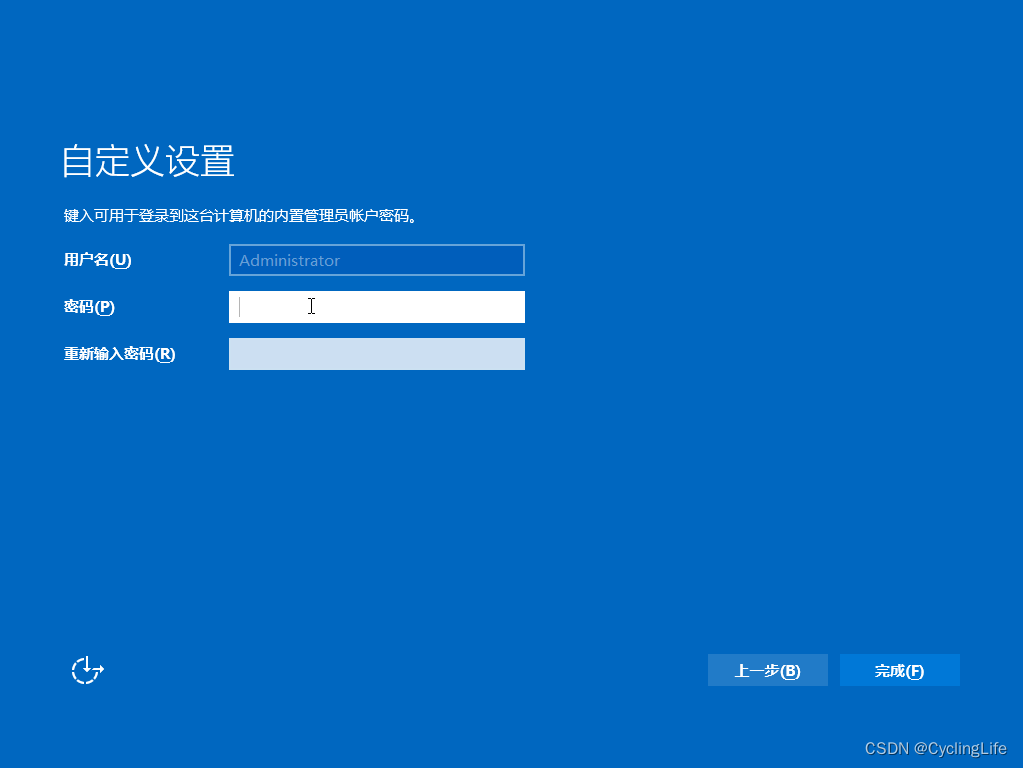
设置完成后自动跳转到锁屏页面,点击VMware页面上的“将Ctrl+Alt+Delete发送到该虚拟机”或按下键盘上的Ctrl+Alt+Insert,解锁虚拟机系统
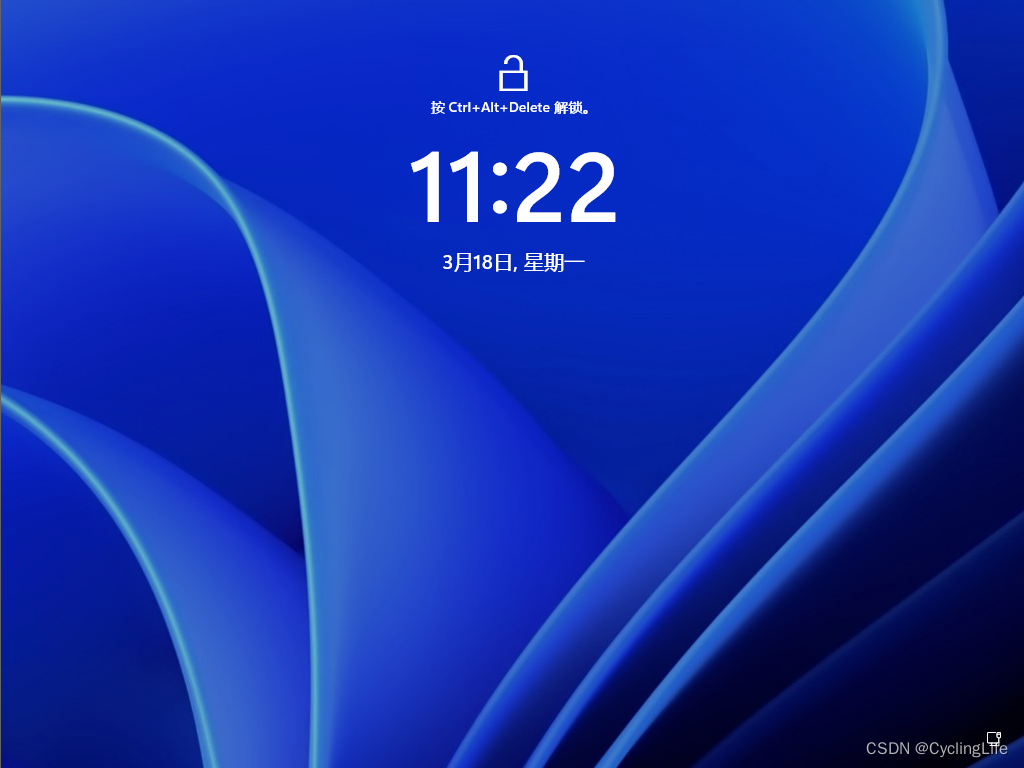
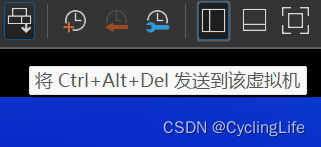
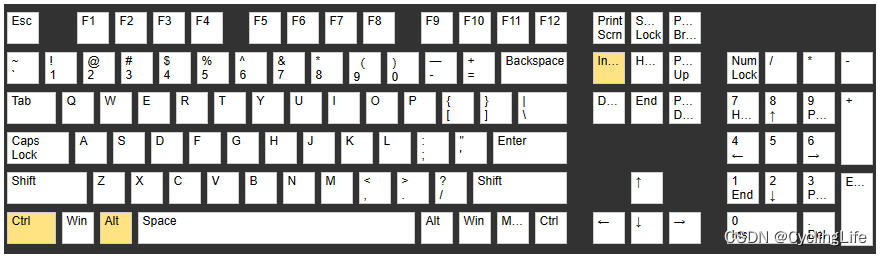
输入密码,进入系统
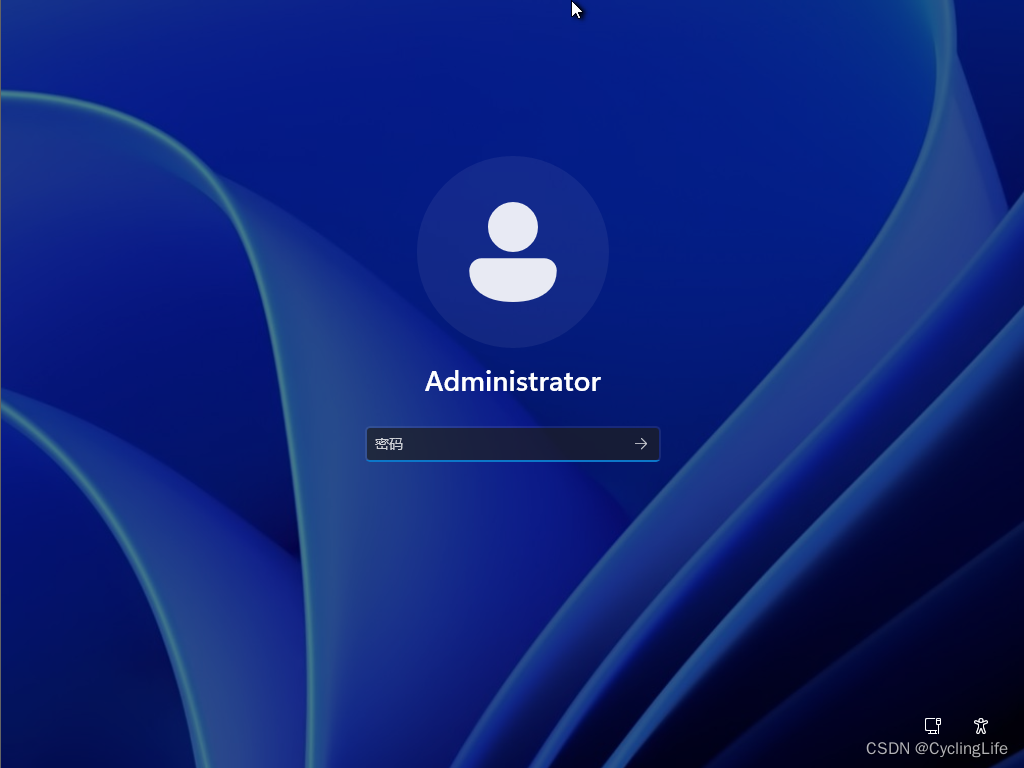
点击接受

Windows Server 2025 Insider Preview Canary 26080版本安装完成